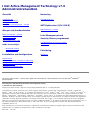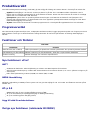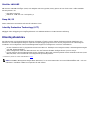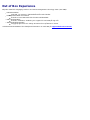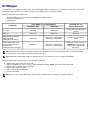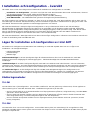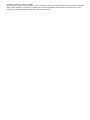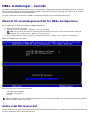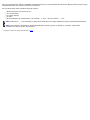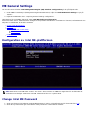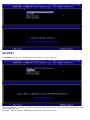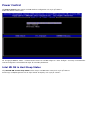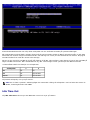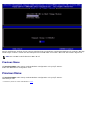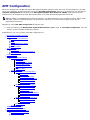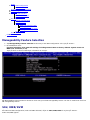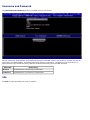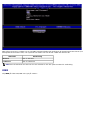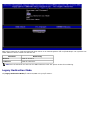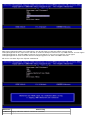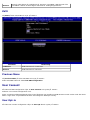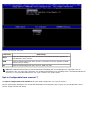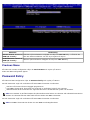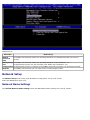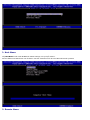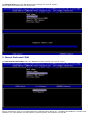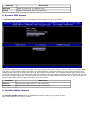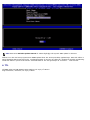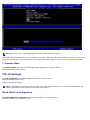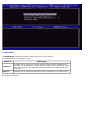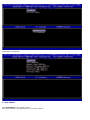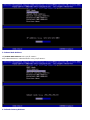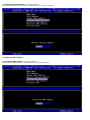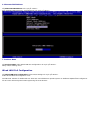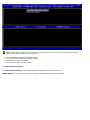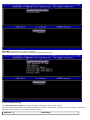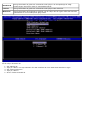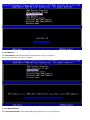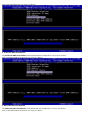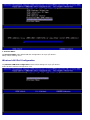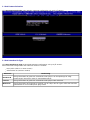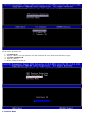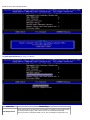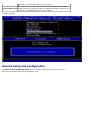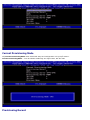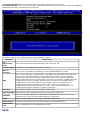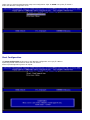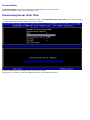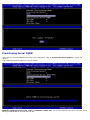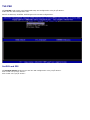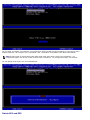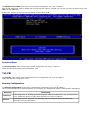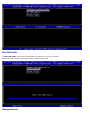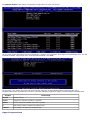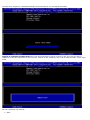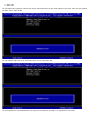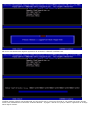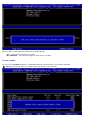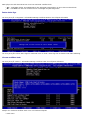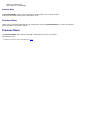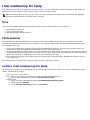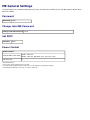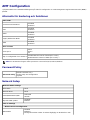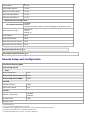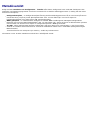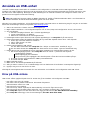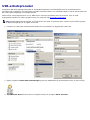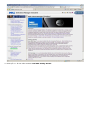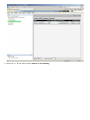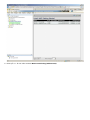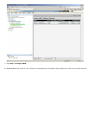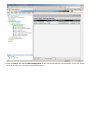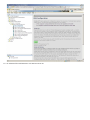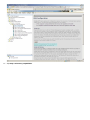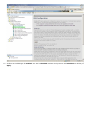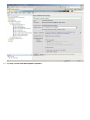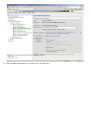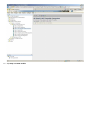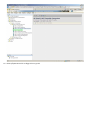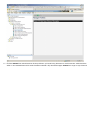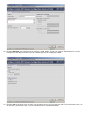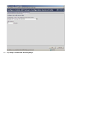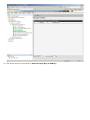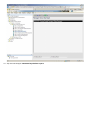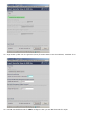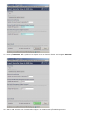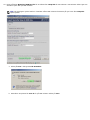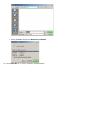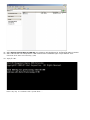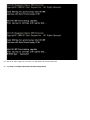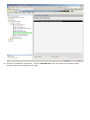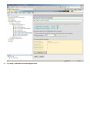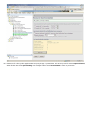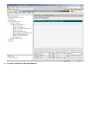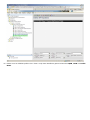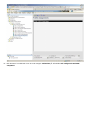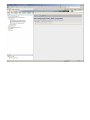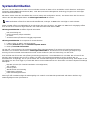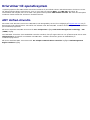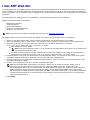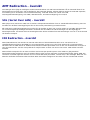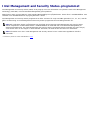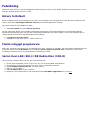Intel Active Management Technology v7.0
Administratörshandbok
Översikt
Produktöversikt
Out of Box Experience
Driftlägen
Installation och konfiguration - översikt
Menyer och standardvärden
MEBx-inställningar - översikt
ME General Settings
AMT Configuration
Intel snabbanrop för hjälp
MEBx-standardlägen
ME General Settings
AMT Configuration
Installation och konfiguration
Metodöversikt
Konfigurationstjänst - Använda en USB-enhet
Konfigurationstjänst - USB-enhetsprocedur
Systemdistribution
Drivrutiner till operativsystem
Hantering
Intel AMT Web GUI
AMT Redirection (SOL/IDE-R)
AMT Redirection - översikt
Intel Management and
Security Status-programmet
Intel Management and Security Status-
programmet
Felsökning
Felsökning
Om du har köpt en Dell™ n Series-dator gäller inte informationen i detta dokument som rör Microsoft
®
Windows
®
operativsystem.
Informationen i detta dokument kan ändras utan föregående varning.
© 2011 Dell Inc. Med ensamrätt.
Återgivning av dessa material i någon form utan skriftligt tillstånd från Dell Inc. är strängt förbjuden.
Varumärken som används i denna text: Dell
™
, DELL-logotypen, Dell Precision
™
, Precision ON
™
, ExpressCharge
™
, Latitude
™
, Latitude ON
™
,
OptiPlex
™
, Vostro
™
och Wi-Fi Catcher
™
är varumärken som tillhör Dell Inc. Intel
®
, Pentium
®
, Xeon
®
, Core
™
, Atom
™
, Centrino
®
och Celeron
®
är
registrerade varumärken eller varumärken som tillhör Intel Corporation i USA och andra länder. AMD
®
är ett registrerat varumärke och AMD
Opteron
™
, AMD Phenom
™
, AMD Sempron
™
, AMD Athlon
™
, ATI Radeon
™
och ATI FirePro
™
är varumärken som tillhör Advanced Micro Devices, Inc.
Microsoft
®
, Windows
®
, MS-DOS
®
, Windows Vista
®
, Start-knappen i Windows Vista och Office Outlook
®
är antingen varumärken eller registrerade
varumärken som tillhör Microsoft Corporation i USA och/eller andra länder. Blu-ray Disc
™
är ett varumärke som ägs av Blu-ray Disc Association
(BDA) och är licensierat för användnng på skivor och spelare. Ordmärket Bluetooth
®
är ett registrerat varumärke som ägs av Bluetooth
®
SIG, Inc.
och eventuell användning av detta märke av Dell Inc. sker under licens. Wi-Fi
®
är ett registrerat varumärke som tillhör Wireless Ethernet
Compatibility Alliance, Inc.
Andra varumärken och varunamn kan förekomma i publikationen och hänvisar då antingen till respektive ägares märken och märkesnamn eller
produkter. Dell Inc. frånsäger sig allt ägarintresse i andra varumärken än sina egna.
Mars 2011 Rev. A00

Produktöversikt
Intel Active Management Technology (Intel AMT) gör det möjligt för företag att hantera datorer i nätverk på ett enkelt sätt.
Upptäck datortillgångar i ett nätverk, oavsett om datorn är på eller inte. Intel AMT använder information som är
lagrad i det icke-flyktiga systemminnet för att få åtkomst till datorn. Datorn kan även kommas åt om den är avstängd
(kallas även out-of-band eller OOB-åtkomst).
Fjärreparera system även om operativsystemet slutat fungera. Intel AMT kan användas för att fjärreparera fel i
program eller operativsystem. IT-administratörer kan även upptäcka systemproblem enkelt med hjälp av Intel AMT:s
OOB-händelseloggning och larmning.
Skydda nätverk från inkommande hot medan programvara och virusskydd hålls uppdaterade över hela nätverket.
Programvarustöd
Flera oberoende programvarusäljare (ISV, Independent Software Vendors) bygger programvarupaket som fungerar med Intel
AMT-funktioner. Detta ger IT-administratörerna många alternativ för att kunna fjärrhantera ett företags datortillgångar i
nätverk.
Funktioner och fördelar
Intel AMT
Funktioner Fördelar
OOB-åtkomst (Out-of-Band) Tillåter fjärrhantering av plattformar oavsett systemström eller operativsystemets tillstånd.
Fjärrfelsökning och återställning Märkbar reducering av skrivbordsbesök, vilket ökar IT-personalens effektivitet.
Proaktiv larmning Minskar driftstopp och minimerar reparationstid.
Nya funktioner i vPro7
AMT7
Värdbaserad distribution: Enkel driftsättning av enheter med AMT-kapacitet för kunderna
Stöd för kommunikationsproxy: Tillåter AMT-kommunikation till ett externt nätverk (t.ex. om IT-tjänster har lagts ut på
annan plats)
Dells unika fjärrhantering av BIOS (DT/NB) och batteri (NB) via AMT
MEFW-återställning
Möjliggör nedgradering av MEFW på vPro-system och kan göra det möjligt för CFI och kunder att låsa BIOS-versioner på ett
enklare sätt.
AT-p 3.0
WWAN-stöd (3G) för AT-p (endast trådlöst Ericsson på NB)
AT-p har kommandon för vänteläge/återgång för tillfällig avaktivering
AT-p har verifiering på S3-återgång (tillval)
Lägg till stöd för arbetsstationer
Övriga nya funktioner (relaterade till MEFW)

Stöd för LAN ARP
ME besvarar LAN ARP-förfrågan (IPV4) och Neighbor Discovery-paket (IPV6) genom att inte väcka utan i stället meddela
konsolsystemet i Sx.
Nytt Win7 LAN-krav
Endast för 5 MB SKU och i strömpolicy 2
Deep S4/S5
Detta avaktiveras automatiskt när AMT är inkluderat i PP2.
Identify Protection Technology (IPT)
Möjliggör säker inloggning med engångslösenord och webbtransaktioner via ME-baserad verifiering.
Klientsystemkrav
Det klientsystem som detta dokument hänvisar till bygger på Intel 6 Series chipset-familjen/Intel PCH-plattformen och
hanteras av Intel Management Engine. Följande krav på inbyggd programvara och annan programvara är nödvändiga för
installation och konfiguration innan Intel Management Engine kan konfigureras och köras i klientdatorn:
En SPI-flashenhet som är programmerad med Intel AMT 7.0-flashkopia som integrerar BIOS, Intel Management Engine
och GbE-komponentkopior.
BIOS-konfiguration med Intel AMT aktiverat som har åtkomst till MEBx-konfigurationen via F12-menyn.
För att aktivera alla Intel Management Engine-funktioner i Microsoft-operativsystemet måste enhetsdrivrutinerna (Intel
MEI/SOL/LMS) vara installerade och konfigurerade på klientsystemet.
*
Information på den här sidan tillhandahålls av Intel.
Obs! Intel MEBx (Management Engine BIOS Extension) är en extra ROM-modul som Intel tillhandahåller Dell
™
och som
inkluderas i Dell BIOS. MEBx har anpassats till Dell-datorer.

Out of Box Experience
Följande material är tillgängliga med en Intel Active Management Technology-dator (Intel AMT):
Fabriksinstallation
Intel AMT 7.0 levereras i fabrikstillstånd från Dells fabriker.
Installationshandbok och lathund
Översikt av Intel AMT med länk till Dells teknikhandbok.
Dells teknikhandbok
Översikt, installation, etablering och support för Intel AMT på hög nivå.
Säkerhetskopieringsmedia
Inbyggd programvara och viktiga drivrutiner finns på Resource-skivan.
I administrationshandboken finns detaljerad information om Intel AMT på support.dell.com\manuals
.

Driftlägen
I Intel AMT 5.0 och tidigare versioner fanns det två driftlägen: SMB och Enterprise. I Intel AMT 6.0 och AMT 7.0 har deras
funktioner integrerats för att ge samma funktioner som tidigare fanns i Enterprise-läget.
De nya konfigureringsalternativen är:
Manuell inställning och konfiguration (tillgängligt för SMB-kunder)
Automatisk konfiguration
Konfiguration
Inställning
Intel AMT 5.0 och under Default
Intel AMT 6.0/7.0
(standardalternativ)
Enterprise-läge SMB-läge
TLS-läge Aktiverat Inaktiverat)
Inaktiverat, kan aktiveras
senare
Web UI Inaktiverat Aktiverat Aktiverat
Nätverksgränssnittet för
IDER/SOL/KVM-
omdirigering aktiverat
Inaktiverat
Aktiverat om funktionen är
aktiverad i Intel® MEBx
Aktiverat, kan inaktiveras
senare
Legacy Redirection-läge
(styr FW-avlyssning för
inkommande
omdirigeringsanslutningar)
Inaktiverat
Aktiverat om funktionen är
aktiverad i Intel® MEBx
Inaktiverat (måste anges som
Aktiverat för att det ska
fungera med tidigare SMB-
konsoler)
Obs! Kunderna kan köpa TLS permanent inaktiverat från fabriken på grund av begränsningar av krypteringsteknik i
leveranslandet. I dessa fall kan kunderna inte aktivera TLS.
Obs! KVM stöds endast med integrerad grafikprocessor och systemet ska vara i integrerat grafikläge.
Manuell konfiguration kan göras genom att följa dessa sex steg:
1. Flasha kopia med system-BIOS och FW.
2. Öppna Intel MEBX via <F12>-menyn, ange standardlösenordet admin och ändra sedan lösenordet.
3. Öppna menyn Intel ME General Settings.
4. Välj Activate Network Access.
5. Välj Y i bekräftelsemeddelandet.
6. Avsluta Intel MEBx.
Obs! Du kan även utföra aktiveringen externt eller via Intel Activator-verktyget i operativsystemet.

Installation och konfiguration - översikt
Här nedan visas en lista över viktiga termer relaterade till installation och konfiguration av Intel AMT.
Installation och konfiguration – processen som fyller den Intel AMT-hanterade datorn med användarnamn, lösenord
och nätverksparametrar som gör det möjligt att fjärradministrera datorn.
Konfigurationstjänst – ett tredjepartsprogram som slutför Intel AMT-etablering.
Intel AMT WebGUI – ett webbläsarbaserat gränssnitt för begränsad fjärrdatorhantering.
Du måste installera och konfigurera Intel AMT i en dator innan du använder den. Intel AMT-installation gör en dator redo för
Intel AMT-läge och aktiverar nätverksanslutning. Den här installationen genomförs i allmänhet bara en gång på en dator. När
Intel AMT är aktiverat kan det upptäckas av hanteringsprogramvara i ett nätverk.
När Intel AMT installerats i Enterprise-läge kan konfiguration av de nya funktionerna initieras. När alla erforderliga
nätverkselement är tillgängliga ansluter du bara datorn till en strömkälla och till nätverket varefter Intel AMT automatiskt
initierar sin egen konfiguration. Konfigurationstjänsten (ett tredjepartsprogram) slutför processen åt dig. Intel AMT är sedan
klart för fjärrhantering. Den här konfigurationen tar normalt bara några få sekunder. När Intel AMT är installerat och
konfigurerat kan du konfigurera om tekniken efter behov i din verksamhetsmiljö.
När Intel AMT installerats i SMB-läge behöver inte datorn initiera någon konfiguration i nätverket. Det installeras manuellt och
är klart för användning med Intel AMT Web GUI.
Lägen för installation och konfiguration av Intel AMT
Att installera och konfigurera Intel AMT kallas även etablering. En Intel AMT-kapabel dator kan vara i något av tre
installations- och konfigurationslägen:
Fabriksstandardläge
Installationsläge
Etablerat läge
Fabriksstandardläget är ett helt okonfigurerat läge där säkerhetsreferenser ännu inte är etablerade och Intel AMT-
funktioner ännu inte är tillgängliga för hanteringsprogram. I fabriksstandardläget har Intel AMT fabriksdefinierade
inställningar.
Installationsläget är ett delvis konfigurerat läge där Intel AMT har installerats med initial nätverks- och TLS-information
(Transport Layer Security): ett initialt administratörslösenord, PPS (provisioning passphrase) och PID (provisioning identifier).
När Intel AMT har installerats kan Intel AMT ta emot inställningar för Enterprise-konfiguration från en konfigurationstjänst.
Det etablerade läget är ett helt konfigurerat läge där Intel ME (Intel Management Engine) har konfigurerats med
strömalternativ och Intel AMT har konfigurerats med sina säkerhetsinställningar, certifikat och inställningar som aktiverar
Intel AMT-funktionaliteten. När Intel AMT har konfigurerats kan funktionerna interagera med hanteringsprogram.
Etableringsmetoder
TLS-PKI
TLS-PKI kallas även "fjärrkonfiguration". SCS använder certifikat för TLS-PKI (Public Key Infrastructure) för att upprätta en
säker anslutning till en Intel AMT-aktiverad dator. Certifikaten kan genereras på olika sätt:
SCS kan ansluta med ett av de standardcertifikat som förprogrammerats på datorn, enligt beskrivning i avsnittet MEBx-
gränssnitt i det här dokumentet.
SCS kan skapa ett anpassat certifikat som kan distribueras på AMT-datorn på plats med en särskilt formaterad USB-
enhet enligt beskrivning i avsnittet Konfigurationstjänst i det här dokumentet.
SCS kan använda ett anpassat certifikat som har förprogrammerats på Dell-fabriken under CFI-processen (Custom
Factory Integration).
TLS-PSK
TLS-PSK kallas även "one-touch-konfiguration". SCS använder PSK-nycklar (Pre-Shared Keys) för att upprätta en säker
anslutning med AMT-datorn. Dessa nycklar med 52 tecken kan skapas av SCS och sedan distribueras till AMT-datorn på plats
på något av följande sätt:

Nyckeln kan skrivas in manuellt i MEBx.
SCS kan skapa en lista över anpassade nycklar och föra över dem till en särskilt formaterad USB-enhet. Varje AMT-
dator hämtar därefter en anpassad nyckel från den särskilt formaterade USB-enheten under BIOS-start, enligt
beskrivning i avsnittet Konfigurationstjänst i det här dokumentet.

MEBx-inställningar - översikt
Intel MEBx (Management Engine BIOS Extension) tillhandahåller konfigurationsalternativ på plattformsnivå för att du ska
kunna konfigurera ME-plattformen (Management Engine). Alternativen inkluderar aktivering och inaktivering av enskilda
funktioner och inställning av strömkonfigurationer.
I det här avsnittet finns information om MEBx-konfigurationsalternativ och eventuella begränsningar.
Åtkomst till användargränssnittet för MEBx-konfiguration
Så här öppnar du användargränssnittet för MEBx-konfiguration:
1. Starta (eller starta om) datorn.
2. Tryck på <F12> så snart DELL™-logotypen visas och välj MEBx.
Obs! Om du väntar för länge och operativsystemets logotyp visas bör du vänta till skrivbordet i Microsoft
Windows visas. Stäng sedan av datorn och försök på nytt.
3. Skriv in ME-lösenordet. Tryck på <Enter>. Standardlösenordet är "admin" och kan ändras av användaren.
MEBx-skärmbilden visas som nedan.
På huvudmenyn finns tre funktionsalternativ:
Intel ME General Settings
Intel AMT Configuration
Avsluta
Obs! I Intel MEBx visas bara identifierade alternativ. Om ett eller flera alternativ inte visas kontrollerar du att systemet
har stöd för den funktion som saknas.
Ändra Intel ME-lösenordet
Standardlösenordet är admin och är detsamma på alla nydistribuerade plattformar. Du måste ändra standardlösenordet innan
du ändrar alternativen för funktionskonfiguration.

När en IT-administratör öppnar Intel MEBx-konfigurationsmenyn med standardlösenordet första gången måste han/hon ändra
standardlösenordet innan någon funktion kan användas.
Det nya lösenordet måste inkludera följande element:
Minst åtta tecken och inte fler än 32
En versal bokstav
En gemen bokstav
En siffra
Ett specialtecken (ej alfanumeriskt), till exempel !, $, eller ; förutom tecknen :, " och ,.
Obs! Understreck ( _ ) och blanksteg är giltiga lösenordstecken men läggs INTE tillför inget till lösenordskomplexiteten.
Obs! Lösenordet kan återställas till standardinställningen (admin) genom att stänga av systemet, koppla ifrån
strömmen och utföra en RTC-återställning.
*
Information på den här sidan tillhandahålls av Intel.

ME General Settings
Om du vill komma till sidan Intel Management Engine (ME) Platform Configuration gör du på följande sätt:
1. Under MEBx-huvudmenyn (Management Engine BIOS Extension) väljer du Intel ME General Settings. Tryck på
<Enter>.
2. Följande meddelande visas: "Acquiring General Settings configuration".
Huvudmenyn för Intel MEBX ändras till sidan Intel ME Platform Configuration.
På den här sidan kan IT-administratören konfigurera de specifika funktionerna i Intel ME t.ex. lösenord, strömalternativ osv.
Följande är snabblänkar till de olika avsnitten.
Change Intel ME Password
Set PRTC
Power Control
Intel ME ON in Host Sleep
Idle Time Out
Previous Menu
Previous Menu
Konfiguration av Intel ME-plattformen
Obs! Alternativet "Intel ME State Control" som visas i olika versioner av MEBx har tagits bort för att förhindra att
användarna oavsiktligen avaktiverar Intel ME. Alternativet finns nu i system-BIOS.
Change Intel ME Password
1. Ange nytt lösenord vid ledtexten Intel ME New Password. (Policy och begränsningar för lösenordet finns här).
2. Skriv det nya lösenordet igen vid ledtexten Verify Password. Lösenordet har ändrats.

Set PRTC
Välj Set PRC under menyn Intel ME Platform Configuration och tryck på <Enter>.
Giltigt datumintervall: 1/1/2004 – 1/4/2021. Inställning av PRTC-värde används för att virtuellt upprätthålla PRTC under
strömavslaget läge (G3).
Ange PRTC i GMT-format (UTC) (ÅÅÅÅ:MM:DD:HH:MM:SS) och tryck på <Enter>.

Power Control
Välj Power Control under menyn Intel ME Platform Configuration och tryck på <Enter>.
Sidan Intel Power Control visas.
För att uppfylla ENERGY STAR*- och EUP LOT6-kraven kan Intel ME stängas av i olika vilolägen. Via menyn Intel ME Power
Control konfigureras strömrelaterade regler för Intel ME-plattformen.
Intel ME ON in Host Sleep States
Välj Intel ME ON in Host Sleep States under menyn Intel ME Power Control och tryck på <Enter>.
Använd upp-/nedpiltangenterna för att välja önskad strömpolicy och tryck på <Enter>.

Slutanvändaradministratören kan välja vilket strömpaket som ska användas beroende på systemanvändningen.
När Intel ME WoL används förblir Intel ME i läget M-off tills ett kommando skickas till ME när tidsgränsen gått ut. När detta
kommando har skickats övergår Intel ME till ett M0- eller M3-läge och svarar på nästa kommando som skickas. Ett ping till
Intel ME försätter även Intel ME i ett M0- eller M3-läge.
Det tar en liten stund för Intel ME att övergå från läget M-off till M0- eller M3-läget. Under denna tid svarar inte Intel AMT på
några Intel ME-kommandon. När Intel ME befinner sig i M0- eller M3-läget svarar systemet på Intel ME-kommandon.
I nedanstående tabell visas detaljer om strömpaketen.
Strömpaket 1 2
S0 PÅ PÅ
S3 AV PÅ/ ME WoL
S4/S5 AV PÅ/ ME WoL
Välj önskad strömpolicy och tryck på <Enter>.
Obs! Om du sätter systemet i etableringsläget sker automatisk växling till strömpaket 2. Du kan ändra det senare via
WebUI, hanteringskonsolen eller MEBx.
Idle Time Out
Välj Idle Time Out under menyn Intel ME Power Control och tryck på <Enter>.

Den här inställningen används för att ange ett tidsgränsvärde som definierar inaktivitetstidsgränsen för Intel ME i M3-läge.
Värdet anges i minuter. Värdet visar den tidsrymd som Intel ME tillåts vara inaktiv i M3 innan den försätts i läge M-off.
Obs! Om Intel ME är M0 försätts den INTE i M-off.
Previous Menu
Välj Previous Menu under menyn Intel ME Platform Configuration och tryck på <Enter>.
Sidan Intel ME Platform Configuration visas.
Previous Menu
Välj Previous Menu under menyn Intel ME Platform Configuration och tryck på <Enter>.
Huvudmenyn visas.
*
Information på den här sidan tillhandahålls av Intel.

AMT Configuration
När du har konfigurerat Intel ME-funktionen (Management Engine) måste du starta om innan du kan konfigurera Intel AMT
för en ren systemstart. Följande bild visar menyn för Intel AMT-konfiguration efter att en användare har valt alternativet
Intel AMT Configuration på huvudmenyn för Management Engine BIOS Extension (MEBx). Med hjälp av den här
funktionen kan du konfigurera en Intel AMT-kapabel dator så att Intel AMT-hanteringsfunktionerna stöds.
Obs! Du måste ha grundläggande kunskap om nätverks- och datortekniktermer som exempelvis TCP/IP, DHCP, VLAN,
IDE, DNS, nätmask, standard-gateway och domännamn. Förklaring av de här termerna ligger utanför det här
dokumentets omfattning.
Navigera till sidan Intel AMT Configuration på följande sätt:
1. Under huvudmenyn för Management Engine BIOS Extension (MEBx) väljer du Intel AMT Configuration. Tryck på
<Enter>. Sidan Intel AMT Configuration öppnas.
Snabblänkarna som visas på sidan Intel AMT Configuration är:
Manageability Feature Selection
SOL/IDER/KVM
Username and Password
SOL
IDER
Legacy Redirection Mode
KVM
Previous Menu
User Consent
User Opt-in
Opt-in Configurable from remote IT
Previous Menu
Password Policy
Network Setup
Network Name Settings
Host Name
Domain Name
Shared/Dedicated FQDN
Dynamic DNS Update
Periodic Update Interval
TTL
Previous Menu
TCP/IP Settings
Wired LAN IPv4 Configuration
DHCP Mode
IPv4 Address
Subnet Mask Address
Default Gateway Address
Preferred DNS Address
Alternate DNS Address
Previous Menu
Wired LAN IPv6 Configuration
IPv6 Feature Selection
IPv6 Interface ID Type
IPv6 Address
IPv6 Default Router
Preferred DNS IPv6 Address
Alternate DNS IPv6 Address
Previous Menu
Wireless LAN IPv6 Configuration
IPv6 Feature Selection
IPv6 Interface ID Type
Previous Menu
Previous Menu
Previous Menu
Activate Network Access
Unconfigure Network Access
Remote Setup And Configuration
Current Provisioning Mode
Provisioning Record

RCFG
Start Configuration
Previous Menu
Provisioning Server IPv4/IPv6
Provisioning Server FQDN
TLS PSK
Set PID and PPS
Delete PID and PPS
Previous Menu
TLS PKI
Remote Configuration
PKI DNS Suffix
Manage Hashes
Adding Customized Hash
Deleting a Hash
Changing the Active State
Viewing a Certificate Hash
Previous Menu
Previous Menu
Previous Menu
Manageability Feature Selection
1. Välj Manageability Feature Selection under menyn Intel AMT Configuration och tryck på <Enter>.
2. Ett meddelande visas:
[Caution] Disabling reset network settings including network ACLs to factory default. System resets on
MEBx exit. Continue: (Y/N).
Tryck på Y för att ändra inställningen eller N för att avbryta.
När Manageability Feature Selection aktiverats visas menyn Intel ME manageability feature. Om det är avaktiverat visas inte
ME manageability feature.
SOL/IDER/KVM
På sidan Intel AMT Configuration (med Intel AMT aktiverat) väljer du SOL/IDER/KVM och trycker på <Enter>.
Sidan SOL/IDER öppnas.

Username and Password
Välj Username and Password på sidan SOL/IDER och tryck på <Enter>.
Det här alternativet tillhandahåller användarautentisering för SOL/IDER-session. Om Kerberos* används ska det här
alternativet vara INAKTIVERAT. Användarautentisering hanteras via Kerberos. Om Kerberos inte används kan IT-
administratören välja att aktivera eller inaktivera användarautentisering för SOL/IDER-sessionen.
Alternativ Beskrivning
Aktivera Användarnamn och lösenord är aktiverade.
Inaktivera Användarnamn och lösenord är inaktiverade.
SOL
Välj SOL på sidan SOL/IDER och tryck på <Enter>.

Med hjälp av SOL kan in-/utdata hos en Intel AMT-hanterad klientkonsol omdirigeras till hanteringsserverns konsol (om
klientsystemet kan hantera SOL). Om systemet inte stöder SOL kan det här värdet inte aktivera det.
Alternativ Beskrivning
Aktivera SOL är aktiverat.
Inaktivera SOL är inaktiverat.
Obs! Den här funktionen tas inte bort när SOL inaktiveras utan den spärras endast för användning.
IDER
Välj IDER på sidan SOL/IDER och tryck på <Enter>.

Med hjälp av IDER kan en Intel AMT-hanterad klient startas av en hanteringskonsol från en fjärrdiskkopia. Om systemet inte
stöder IDER kan det här värdet inte aktivera det.
Alternativ Beskrivning
Aktivera IDER är aktiverat.
Inaktivera IDER är inaktiverat.
Obs! Den här funktionen tas inte bort när IDER inaktiveras utan den spärras endast för användning.
Legacy Redirection Mode
Välj Legacy Redirection Mode på sidan SOL/IDER och tryck på <Enter>.

Med Legacy Redirection Mode styrs omdirigering. Om det här läget är inaktiverat måste konsolen öppna
omdirigeringsportarna före varje session. Det här är avsett för Enterprise-konsoler och nya SMB-konsoler som kan öppna
omdirigeringsportarna. De äldre SMB-konsolerna (före Intel AMT 6.0) som inte har funktionen för att öppna
omdirigeringsportarna måste manuellt aktivera omdirigeringsporten via detta Intel MEBx-alternativ.
När du har valt detta läge visas följande meddelande.
Alternativ Beskrivning
Inaktivera Legacy redirection Mode är inaktiverat (standard).
Sidan laddas...
Sidan laddas...
Sidan laddas...
Sidan laddas...
Sidan laddas...
Sidan laddas...
Sidan laddas...
Sidan laddas...
Sidan laddas...
Sidan laddas...
Sidan laddas...
Sidan laddas...
Sidan laddas...
Sidan laddas...
Sidan laddas...
Sidan laddas...
Sidan laddas...
Sidan laddas...
Sidan laddas...
Sidan laddas...
Sidan laddas...
Sidan laddas...
Sidan laddas...
Sidan laddas...
Sidan laddas...
Sidan laddas...
Sidan laddas...
Sidan laddas...
Sidan laddas...
Sidan laddas...
Sidan laddas...
Sidan laddas...
Sidan laddas...
Sidan laddas...
Sidan laddas...
Sidan laddas...
Sidan laddas...
Sidan laddas...
Sidan laddas...
Sidan laddas...
Sidan laddas...
Sidan laddas...
Sidan laddas...
Sidan laddas...
Sidan laddas...
Sidan laddas...
Sidan laddas...
Sidan laddas...
Sidan laddas...
Sidan laddas...
Sidan laddas...
Sidan laddas...
Sidan laddas...
Sidan laddas...
Sidan laddas...
Sidan laddas...
Sidan laddas...
Sidan laddas...
Sidan laddas...
Sidan laddas...
Sidan laddas...
Sidan laddas...
Sidan laddas...
Sidan laddas...
Sidan laddas...
Sidan laddas...
Sidan laddas...
Sidan laddas...
Sidan laddas...
Sidan laddas...
Sidan laddas...
Sidan laddas...
Sidan laddas...
Sidan laddas...
Sidan laddas...
Sidan laddas...
Sidan laddas...
Sidan laddas...
Sidan laddas...
Sidan laddas...
Sidan laddas...
Sidan laddas...
Sidan laddas...
Sidan laddas...
Sidan laddas...
-
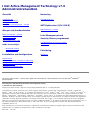 1
1
-
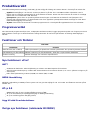 2
2
-
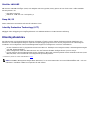 3
3
-
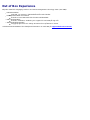 4
4
-
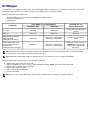 5
5
-
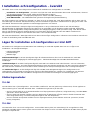 6
6
-
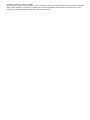 7
7
-
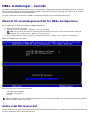 8
8
-
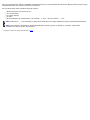 9
9
-
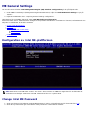 10
10
-
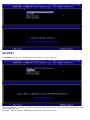 11
11
-
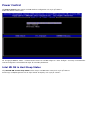 12
12
-
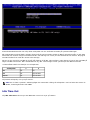 13
13
-
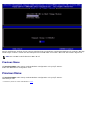 14
14
-
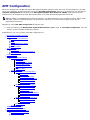 15
15
-
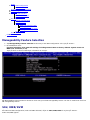 16
16
-
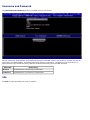 17
17
-
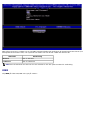 18
18
-
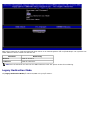 19
19
-
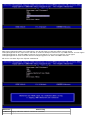 20
20
-
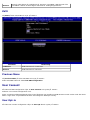 21
21
-
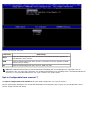 22
22
-
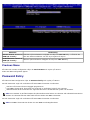 23
23
-
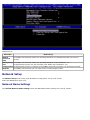 24
24
-
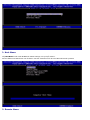 25
25
-
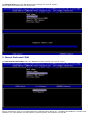 26
26
-
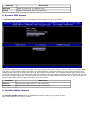 27
27
-
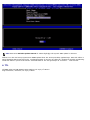 28
28
-
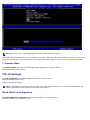 29
29
-
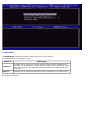 30
30
-
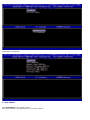 31
31
-
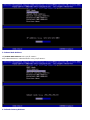 32
32
-
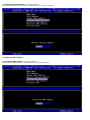 33
33
-
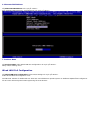 34
34
-
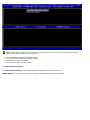 35
35
-
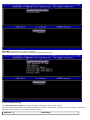 36
36
-
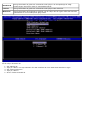 37
37
-
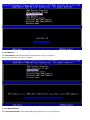 38
38
-
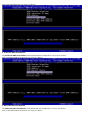 39
39
-
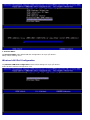 40
40
-
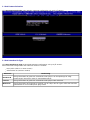 41
41
-
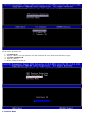 42
42
-
 43
43
-
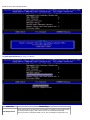 44
44
-
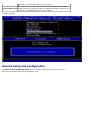 45
45
-
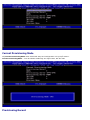 46
46
-
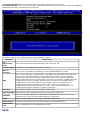 47
47
-
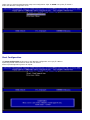 48
48
-
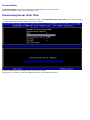 49
49
-
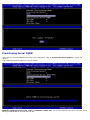 50
50
-
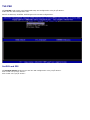 51
51
-
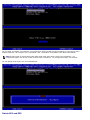 52
52
-
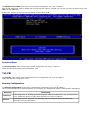 53
53
-
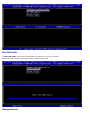 54
54
-
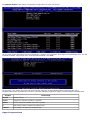 55
55
-
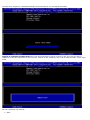 56
56
-
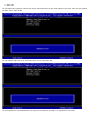 57
57
-
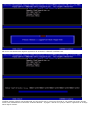 58
58
-
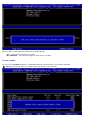 59
59
-
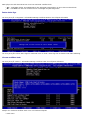 60
60
-
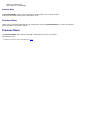 61
61
-
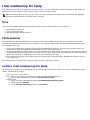 62
62
-
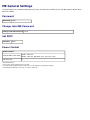 63
63
-
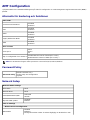 64
64
-
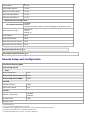 65
65
-
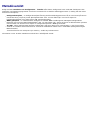 66
66
-
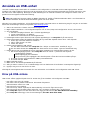 67
67
-
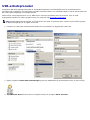 68
68
-
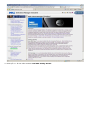 69
69
-
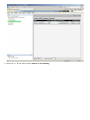 70
70
-
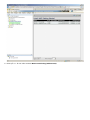 71
71
-
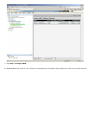 72
72
-
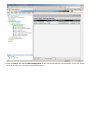 73
73
-
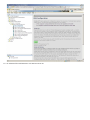 74
74
-
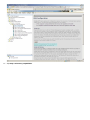 75
75
-
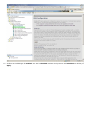 76
76
-
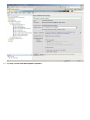 77
77
-
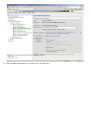 78
78
-
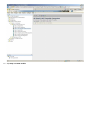 79
79
-
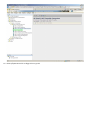 80
80
-
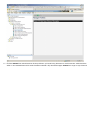 81
81
-
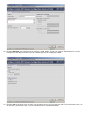 82
82
-
 83
83
-
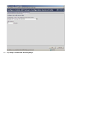 84
84
-
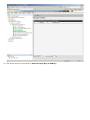 85
85
-
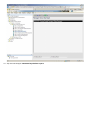 86
86
-
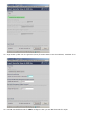 87
87
-
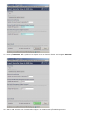 88
88
-
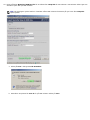 89
89
-
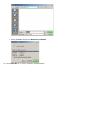 90
90
-
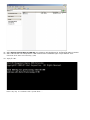 91
91
-
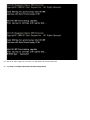 92
92
-
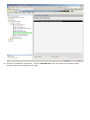 93
93
-
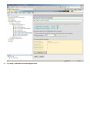 94
94
-
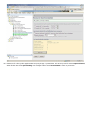 95
95
-
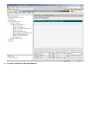 96
96
-
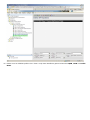 97
97
-
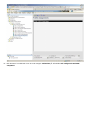 98
98
-
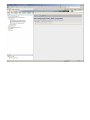 99
99
-
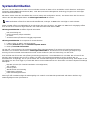 100
100
-
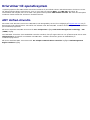 101
101
-
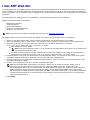 102
102
-
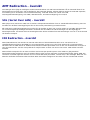 103
103
-
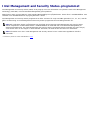 104
104
-
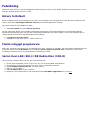 105
105